Inserire una modifica storica ad un atto di ammissione con riutilizzi
Ricercare l’atto di ammissione desiderato, visualizzarne il dettaglio, selezionare la scheda Storia. Viene visualizzata la lista di eventuali modifiche eseguite per quell’atto di ammissione. Per inserire una nuova modifica selezionare il link Registrazione nuova modifica dell'atto e compilare la pagina con i campi: Provvedimento (Proposta di provvedimento e Dati definitivi), Dati della modifica (Data, Causale, Modifiche alle quote in conto capitale, Modifiche alle quote in annualità). (Figura 149)

Figura 149
N.B. Se si tratta di una modifica con provvedimento sarà obbligatorio scegliere un provvedimento a cui abbinarla, nel caso in cui si tratti di una modifica senza provvedimento viene reso obbligatorio l’inserimento di una causale.
Per scegliere il provvedimento è possibile ciccare sull’icona
 , comparirà la finestra di
ricerca del provvedimento (Figura
150) nella quale inserire i criteri di ricerca del provvedimento:
Struttura, Tipologia, Stato, Anno proposta,
Numero proposta, Numero definitivo, Data
approvazione.
, comparirà la finestra di
ricerca del provvedimento (Figura
150) nella quale inserire i criteri di ricerca del provvedimento:
Struttura, Tipologia, Stato, Anno proposta,
Numero proposta, Numero definitivo, Data
approvazione.
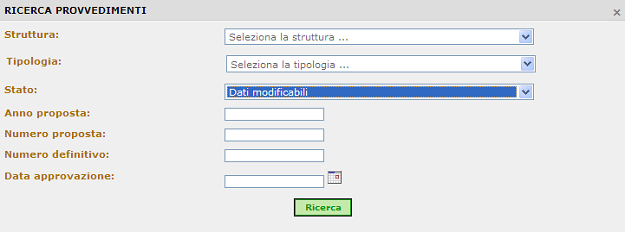
Figura 150
Per inserire la
Data approvazione è possibile utilizzare il calendario premendo il pulsante  accanto alle rispettive caselle.
Per scorrere i mesi si possono utilizzare le frecce avanti
accanto alle rispettive caselle.
Per scorrere i mesi si possono utilizzare le frecce avanti  e indietro
e indietro  oppure aprire le liste del mese e
dell’anno
oppure aprire le liste del mese e
dell’anno  e selezionare
quelli desiderati (Figura 151).
e selezionare
quelli desiderati (Figura 151).
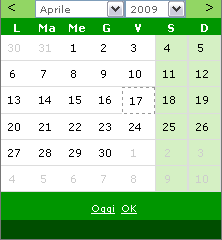
Figura 151
Selezionando il pulsante Ricerca il sistema presenterà i provvedimenti filtrati secondo i criteri specificati, se non verrà specificato nulla nei campi il sistema presenterà tutti i provvedimenti. (Figura 152)
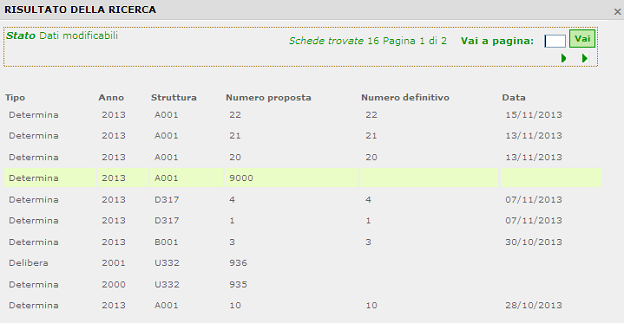
Figura 152
La lista dei risultati della ricerca visualizza dieci elementi
per pagina. Per scorrere le pagine premere i pulsanti pagina successiva  ,
pagina precedente
,
pagina precedente  ,
torna alla prima pagina
,
torna alla prima pagina
 , vai
all’ultima pagina
, vai
all’ultima pagina  . Per andare
alla pagina desiderata digitare il numero nella casella Vai a pagina e premere il
pulsante Vai (Figura 153).
. Per andare
alla pagina desiderata digitare il numero nella casella Vai a pagina e premere il
pulsante Vai (Figura 153).

Figura 153
Selezionando un provvedimento tra quelli presentati nella lista, verrà automaticamente inserito nel campo Provvedimenti (Proposta di provvedimento, Dati definitivi) della pagina per l’inserimento della modifica all’atto.
Per inserire una nuova quota in conto capitale con un
riutilizzo, selezionare l’icona  ,
comparirà una pagina per la ricerca dei riutilizzi e il successivo inserimento
della quota (Figura 154).
,
comparirà una pagina per la ricerca dei riutilizzi e il successivo inserimento
della quota (Figura 154).
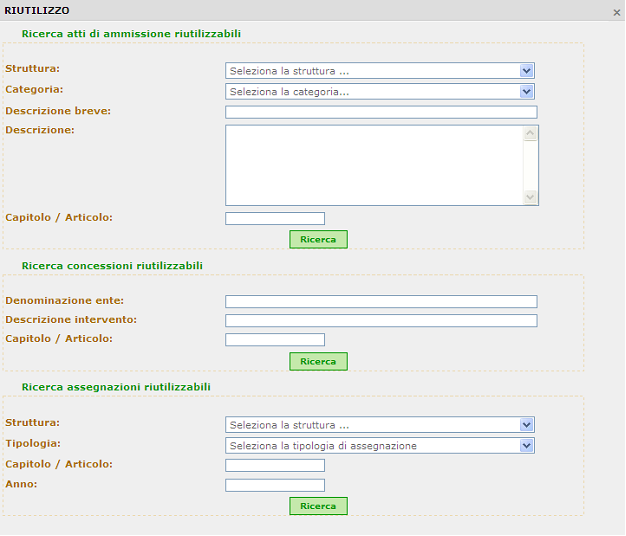
Figura 154
RICERCA ATTI DI AMMISSIONE RIUTILIZZABILI
Per riutilizzare quote in conto capitale da atti di ammissione, si devono ricercare gli atti che hanno eccedenze con disponibilità e quindi possono essere ancora riutilizzate.
I parametri di ricerca sono Struttura, Categoria, Descrizione breve, Descrizione e Capitolo/Articolo
Per inserire il campo Capitolo / Articolo digitare le prime cifre nella casella di testo e attendere qualche secondo la comparsa della lista, quindi scegliere il capitolo o l’articolo scelto. (esempio Figura 155)

Figura 155
Se non si inserisce nessun criterio di ricerca il sistema presenterà la lista completa di tutti gli atti che possono essere riutilizzati. (Figura 156).
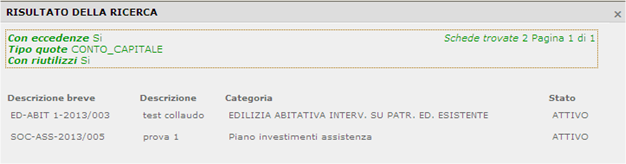
Figura 156
La lista dei risultati della ricerca visualizza dieci elementi
per pagina. Per scorrere le pagine premere i pulsanti pagina successiva  ,
pagina precedente
,
pagina precedente  ,
torna alla prima pagina
,
torna alla prima pagina
 , vai
all’ultima pagina
, vai
all’ultima pagina  . Per andare
alla pagina desiderata digitare il numero nella casella Vai a pagina e premere il
pulsante Vai (Figura 157).
. Per andare
alla pagina desiderata digitare il numero nella casella Vai a pagina e premere il
pulsante Vai (Figura 157).

Figura 157
Selezionando l’atto da cui si vuole riutilizzare il sistema visualizzerà la finestra (Figura 158) con le quote suddivise per tipologia di eccedenza e i relativi importi da riutilizzare.
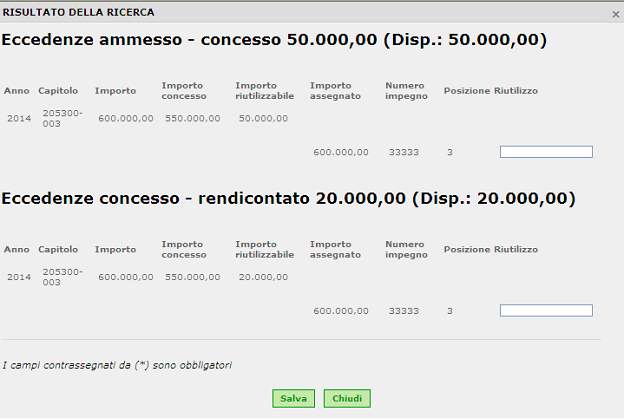
Figura 158
RICERCA CONCESSIONI RIUTILIZZABILI
Per riutilizzare quote in conto capitale da concessioni, si devono ricercare quei finanziamenti, non collegati ad atti di ammissione, che hanno eccedenze con disponibilità e quindi possono essere ancora riutilizzate.
I parametri di ricerca sono Denominazione ente, Descrizione intervento e Capitolo/Articolo
Per inserire il campo Capitolo / Articolo digitare le prime cifre nella casella di testo e attendere qualche secondo la comparsa della lista, quindi scegliere il capitolo o l’articolo scelto. (esempio Figura 159)

Figura 159
Se non si inserisce nessun criterio di ricerca il sistema presenterà la lista completa di tutti i finanziamenti che possono essere riutilizzati. (Figura 160).
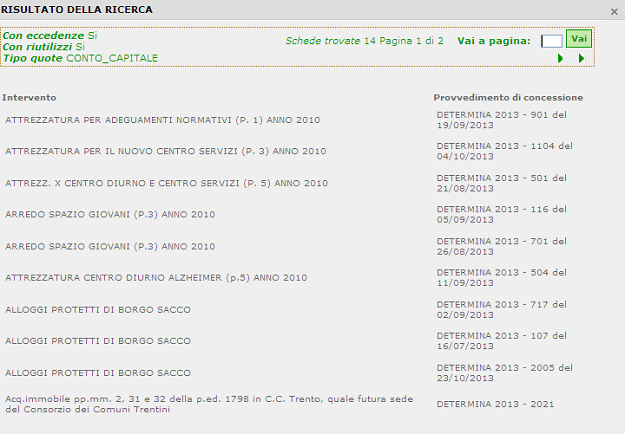
Figura 160
La lista dei risultati della ricerca visualizza dieci elementi
per pagina. Per scorrere le pagine premere i pulsanti pagina successiva  ,
pagina precedente
,
pagina precedente  ,
torna alla prima pagina
,
torna alla prima pagina
 , vai
all’ultima pagina
, vai
all’ultima pagina  . Per andare
alla pagina desiderata digitare il numero nella casella Vai a pagina e premere il
pulsante Vai (Figura 161).
. Per andare
alla pagina desiderata digitare il numero nella casella Vai a pagina e premere il
pulsante Vai (Figura 161).

Figura 161
Selezionando il finanziamento da cui si vuole riutilizzare il sistema visualizzerà la finestra (Figura 162) con le quote suddivise per tipologia di eccedenza e i relativi importi da riutilizzare.
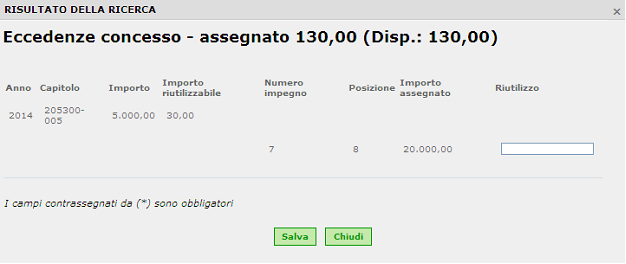
Figura 162
RICERCA ASSEGNAZIONI ANTICIPATE RIUTILIZZABILI
Per riutilizzare quote in conto capitale da assegnazioni anticipate, si devono ricercare quelle assegnazioni, che non hanno quote collegate ad atti di ammissione o a concessioni, e quindi possono essere riutilizzate.
I parametri di ricerca sono Struttura, Tipologia, Capitolo/Articolo e Anno
Per inserire il campo Capitolo / Articolo digitare le prime cifre nella casella di testo e attendere qualche secondo la comparsa della lista, quindi scegliere il capitolo o l’articolo scelto.

Figura 163
Se non si inserisce nessun criterio di ricerca il sistema presenterà la lista completa di tutte le assegnazioni che possono essere riutilizzate. (Figura 164).
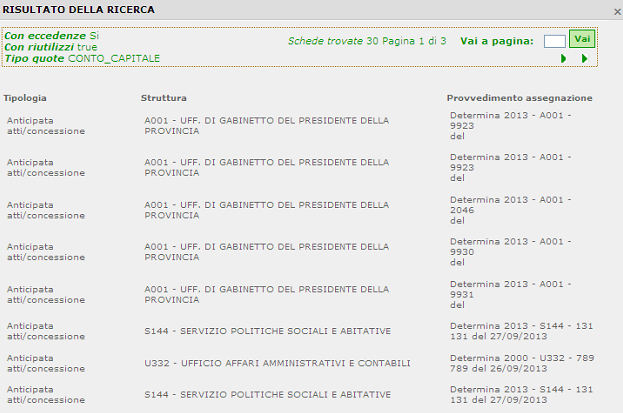
Figura 164
La lista dei risultati della ricerca visualizza dieci elementi
per pagina. Per scorrere le pagine premere i pulsanti pagina successiva  ,
pagina precedente
,
pagina precedente  ,
torna alla prima pagina
,
torna alla prima pagina
 , vai
all’ultima pagina
, vai
all’ultima pagina  . Per andare
alla pagina desiderata digitare il numero nella casella Vai a pagina e premere il
pulsante Vai (Figura 165).
. Per andare
alla pagina desiderata digitare il numero nella casella Vai a pagina e premere il
pulsante Vai (Figura 165).

Figura 165
Selezionando l’assegnazione da cui si vuole riutilizzare, il sistema visualizzerà la finestra (Figura 166) con le quote con i relativi importi da riutilizzare.
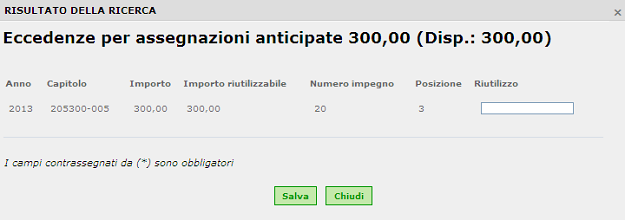
Figura 166
Inserendo l’importo da utilizzare per entrambi i casi (Riutilizzo da atto di ammissione, Riutilizzo da concessione e Riutilizzo da assegnazione anticipata) e dando il Salva, il sistema riporta sulla pagina principale di modifica storica dell’atto, la nuova quota in conto capitale. (Figura 167)

Figura 167
Se si vuole eliminare una quota
in conto capitale, sarà sufficiente selezionare l’icona  posta accanto alla quota.
posta accanto alla quota.
Selezionare il pulsante  per aggiungere una nuova quota in annualità
attraverso i riutilizzi: Riutilizzo da Atto di
ammissione o da concessione o da assegnazione in alternativa
(Figura 168)
per aggiungere una nuova quota in annualità
attraverso i riutilizzi: Riutilizzo da Atto di
ammissione o da concessione o da assegnazione in alternativa
(Figura 168)
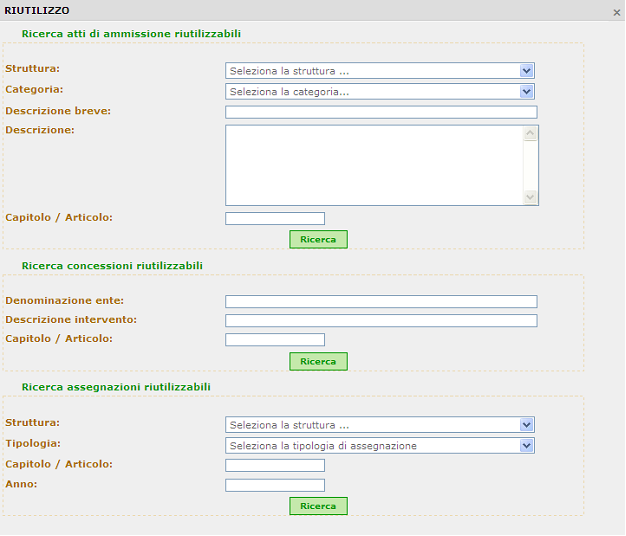
Figura 168
RICERCA ATTI DI AMMISSIONE RIUTILIZZABILI
Per riutilizzare quote in annualità da atti di ammissione, si devono ricercare gli atti, con la stessa durata di quella inserita, che hanno eccedenze con disponibilità e quindi possono essere ancora riutilizzate.
I parametri di ricerca sono Struttura, Categoria, Descrizione breve, Descrizione e Capitolo/Articolo
Per inserire il campo Capitolo / Articolo digitare le prime cifre nella casella di testo e attendere qualche secondo la comparsa della lista, quindi scegliere il capitolo o l’articolo scelto. (Figura 169)

Figura 169
Se non si inserisce nessun criterio di ricerca il sistema presenterà la lista completa di tutti gli atti che possono essere riutilizzati. (Figura 170).

Figura 170
La lista dei risultati della ricerca visualizza dieci elementi
per pagina. Per scorrere le pagine premere i pulsanti pagina successiva  ,
pagina precedente
,
pagina precedente  ,
torna alla prima pagina
,
torna alla prima pagina
 , vai
all’ultima pagina
, vai
all’ultima pagina  . Per andare
alla pagina desiderata digitare il numero nella casella Vai a pagina e premere il
pulsante Vai (Figura 171).
. Per andare
alla pagina desiderata digitare il numero nella casella Vai a pagina e premere il
pulsante Vai (Figura 171).

Figura 171
Selezionando l’atto da cui si vuole riutilizzare il sistema visualizzerà la finestra (Figura 172) con le quote suddivise per tipologia di eccedenza e i relativi importi da riutilizzare.
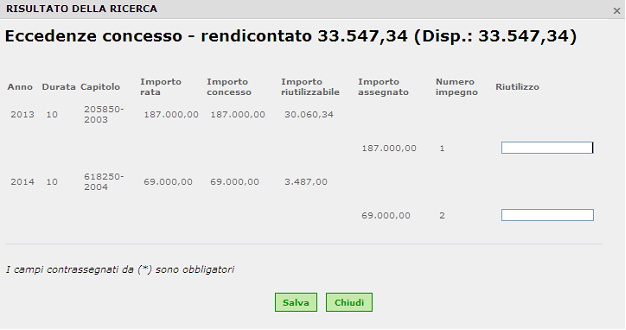
Figura 172
Se sulla quota dell’atto, su cui si effettua il riutilizzo, esistono più assegnazioni, inserendo il valore che si vuole riutilizzare in uno dei campi, il sistema visualizza a video il messaggio “Contattare Cassa per verificare la quota dell’assegnazione da riutilizzare” in quanto non è possibile effettuare un controllo sui dati registrati da Cassa del Trentino sulle concessioni, essendo essi dati informativi.
RICERCA CONCESSIONI RIUTILIZZABILI
Per riutilizzare quote in annualità da concessioni, si devono ricercare quei finanziamenti, non collegati ad atti di ammissione e che hanno la stessa durata di quella inserita precedentemente, che hanno eccedenze con disponibilità e quindi possono essere ancora riutilizzate.
I parametri di ricerca sono Denominazione ente, Descrizione intervento e Capitolo/Articolo
Per inserire il campo Capitolo / Articolo digitare le prime cifre nella casella di testo e attendere qualche secondo la comparsa della lista, quindi scegliere il capitolo o l’articolo scelto. (esempio Figura 173)

Figura 173
Se non si inserisce nessun criterio di ricerca il sistema presenterà la lista completa di tutti i finanziamenti che possono essere riutilizzati. (Figura 174).
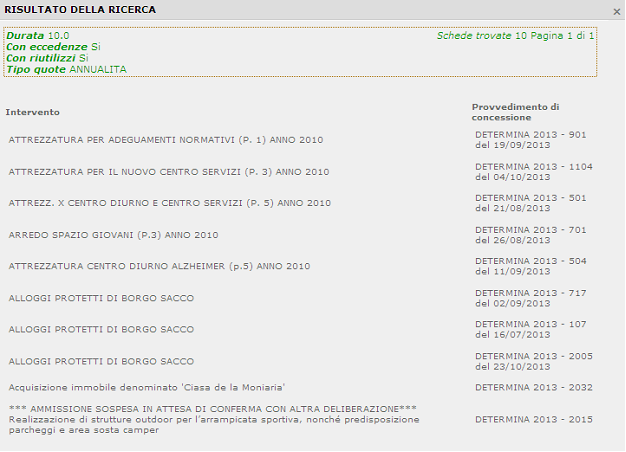
Figura 174
La lista dei risultati della ricerca visualizza dieci elementi
per pagina. Per scorrere le pagine premere i pulsanti pagina successiva  ,
pagina precedente
,
pagina precedente  ,
torna alla prima pagina
,
torna alla prima pagina
 , vai
all’ultima pagina
, vai
all’ultima pagina  . Per andare
alla pagina desiderata digitare il numero nella casella Vai a pagina e premere il
pulsante Vai (Figura 175).
. Per andare
alla pagina desiderata digitare il numero nella casella Vai a pagina e premere il
pulsante Vai (Figura 175).

Figura 175
Selezionando il finanziamento da cui si vuole riutilizzare il sistema visualizzerà la finestra (Figura 176) con le quote suddivise per tipologia di eccedenza e i relativi importi da riutilizzare.
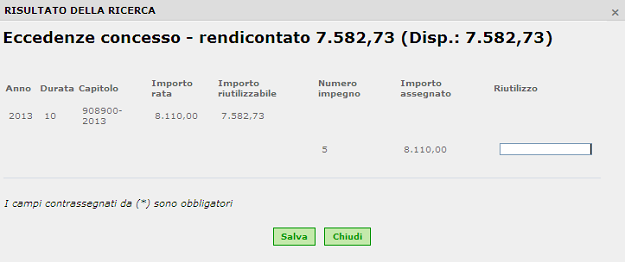
Figura 176
Se sulla quota della concessione, su cui si effettua il riutilizzo, esistono più assegnazioni, inserendo il valore che si vuole riutilizzare in uno dei campi, il sistema visualizza a video il messaggio “Contattare Cassa per verificare la quota dell’assegnazione da riutilizzare” in quanto non è possibile effettuare un controllo sui dati registrati da Cassa del Trentino sulle concessioni, essendo essi dati informativi.
RICERCA ASSEGNAZIONI ANTICIPATE RIUTILIZZABILI
Per riutilizzare quote in annualità da assegnazioni anticipate, si devono ricercare quelle assegnazioni, che non hanno quote collegate ad atti di ammissione o a concessioni e hanno la stessa durata di quella inserita, e quindi possono essere riutilizzate.
I parametri di ricerca sono Struttura, Tipologia, Capitolo/Articolo e Anno
Per inserire il campo Capitolo / Articolo digitare le prime cifre nella casella di testo e attendere qualche secondo la comparsa della lista, quindi scegliere il capitolo o l’articolo scelto. (esempio Figura 177)

Figura 177
Se non si inserisce nessun criterio di ricerca il sistema presenterà la lista completa di tutte le assegnazioni che possono essere riutilizzate. (Figura 178).
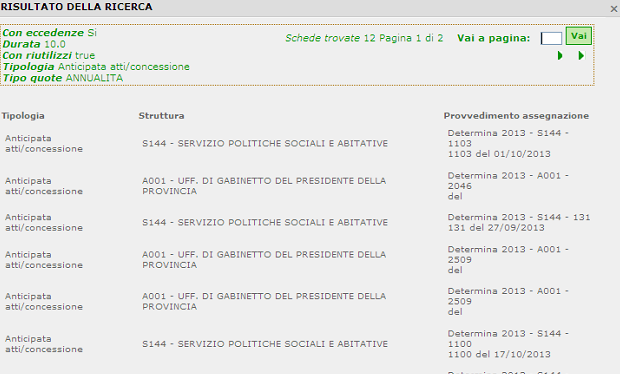
Figura 178
La lista dei risultati della ricerca visualizza dieci elementi
per pagina. Per scorrere le pagine premere i pulsanti pagina successiva  ,
pagina precedente
,
pagina precedente  ,
torna alla prima pagina
,
torna alla prima pagina
 , vai
all’ultima pagina
, vai
all’ultima pagina  . Per andare
alla pagina desiderata digitare il numero nella casella Vai a pagina e premere il
pulsante Vai (Figura 179).
. Per andare
alla pagina desiderata digitare il numero nella casella Vai a pagina e premere il
pulsante Vai (Figura 179).

Figura 179
Selezionando l’assegnazione da cui si vuole riutilizzare, il sistema visualizzerà la finestra (Figura 180) con le quote con i relativi importi da riutilizzare.
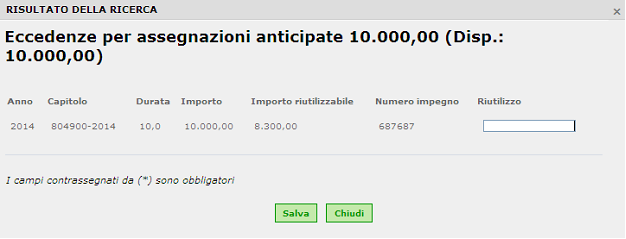
Figura 180
Inserendo l’importo da utilizzare per tutti i casi (Riutilizzo da atto di ammissione, Riutilizzo da concessione e Riutilizzo da assegnazione anticipata) e dando il Salva, il sistema riporta sulla pagina principale di inserimento dell’atto, la nuova quota in annualità. (Figura 181).
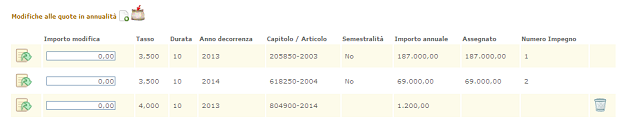
Figura 181
Se si vuole eliminare la quota,
sarà sufficiente selezionare l’icona  posta accanto alla quota.
posta accanto alla quota.
È possibile inserire una nota nel campo note (Figura 182).

Figura 182
I campi contrassegnati da asterisco (*) sono obbligatori.
Salvare le modifiche premendo l’apposito pulsante Salva presente in fondo alla pagina.
Il sistema effettua gli aggiornamenti seguenti:
Ø registrazione di una nuova quota sull’atto di ammissione;
Ø in caso di riutilizzo di eccedenza da un atto di ammissione, viene registrata una modifica storica in riduzione, per lo stesso importo del riutilizzo, sull’atto da cui si riutilizza l’eccedenza e viene aggiornato il campo “compensazione per riutilizzo”;
Ø in caso di riutilizzo su una concessione diretta, viene registrata una modifica storica di concessione che non riduce la quota concessa ma alimenta solo il campo di compensazione per determinare l’effettiva quota concessa (la reale quota impegnata);
Ø modifica dell’assegnazione originaria, tramite inserimento di una modifica storica di assegnazione di tipologia “riutilizzo”, con spostamento delle risorse riutilizzate dalla vecchia alla nuova quota. Se sulla quota dell’atto/concessione, sulla quale si effettua il riutilizzo, esistono più assegnazioni l’operatore decide quale assegnazione modificare indipendentemente dai dati registrati da Cassa del Trentino sulle concessioni, poiché non è possibile effettuare un controllo essendo dati informativi. Per questo motivo il sistema emetterà una segnalazione, di colore giallo, che avverte l’operatore: “Contattare Cassa per verificare la quota dell’assegnazione da riutilizzare”.
La modifica con provvedimento viene confermata quando viene stampato l’allegato contabile al provvedimento tramite la funzione “stampa dati contabili del provvedimento” (vedi sezione Stampare un provvedimento).
Invece la modifica senza provvedimento viene confermata con il pulsante Conferma (Figura 183).
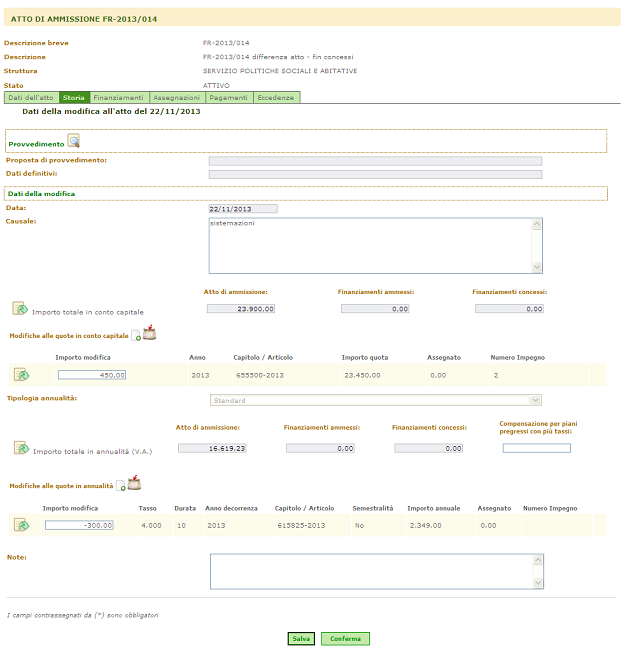
Figura 183
Una volta confermate le modifiche non sarà più possibile variare i loro dati contabili.